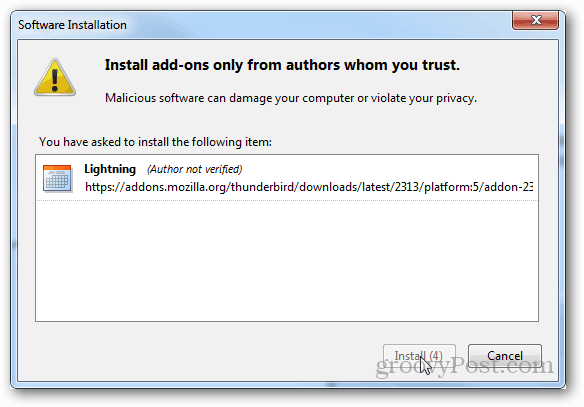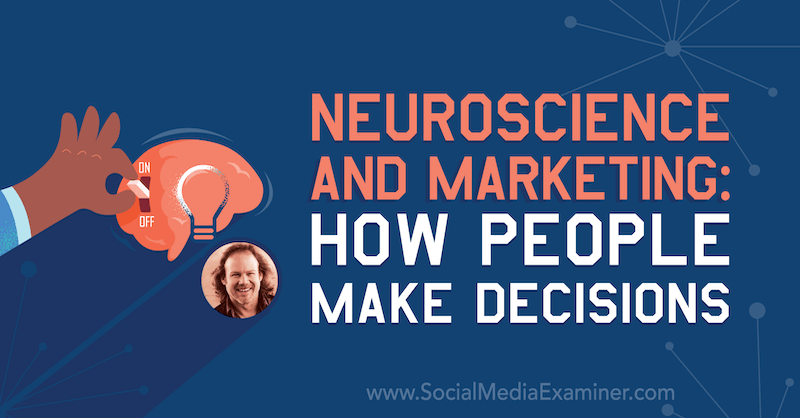כיצד להשבית בדיקת תאימות של תוסף רעם
אימייל ציפור הרעמים / / March 19, 2020
בדיקת תאימות Thunderbird של מוזילה יכולה למנוע התקנת הרחבות שלך. אתה יכול להשבית אותו כדי לאפשר לתוספים לעקוף הגנה זו.
למרות שזה עשוי להגן על משתמשים מפני שגיאות קטלניות בגלל תוספים לא תואמים, הפונקציה של בדיקת תאימות התוספים של Thunderbird יכולה גם היא להוות עצבן עצום. בפרט, אם אתה מפעיל את ערוץ הבטא של Thunderbird כמעט כל ההרחבות יביאו את הבעיה הזו ולא יורשו להתקין.
לפעמים אתה יכול לכפות את התוסף באופן ידני באמצעות כפתור "התקן בכל מקרה", אך מניסיוני כפתור זה כמעט ולא עובד. הדרך האולטימטיבית סביב זה היא להשבית לחלוטין את בדיקת התאימות, וכדי לעשות זאת.
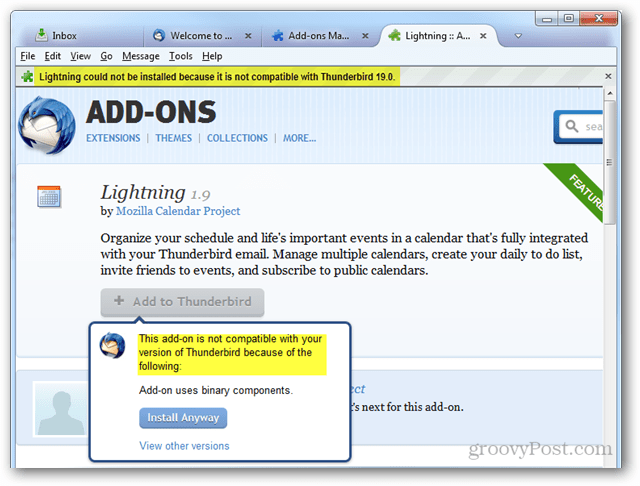
ראשית, עליך לדעת את מספר הגרסה המדויק של Thunderbird שהתקנת. ניתן למצוא זאת על ידי פתיחת ה- עזרה> אהתקף רעם תפריט. מתחת לכותרת Thunderbird הנועזת יופיע מספר הגרסאות, בעת כתיבת זה ערוץ הבטא היה כרגע בגירסה 19.0. יש להקליט את "19.0" המלא, ולא רק 19.
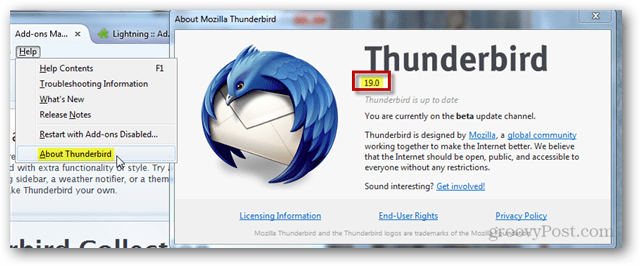
הבא לפתוח את טלחץ על תפריט ools ולחץ הוptions ...
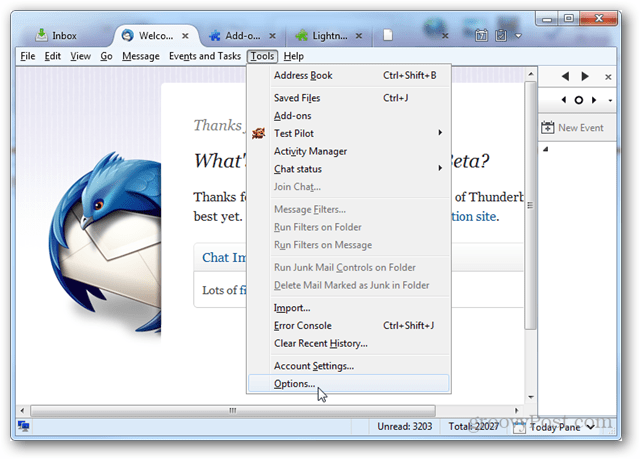
בתוך ה מתקדם> כללי כרטיסיית האפשרויות, לחץ על "געורך onfig... ".
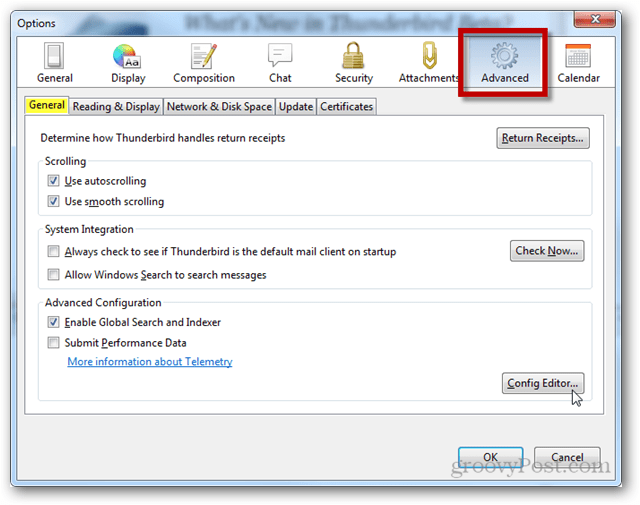
חלון config: ייפתח עם אזהרת אחריות. כל עסקת האחריות היא רק בשביל הכיף (אין באמת אחריות), אז לחץ על "אני אהיה זהיר, אני מבטיח!" כדי להמשיך.
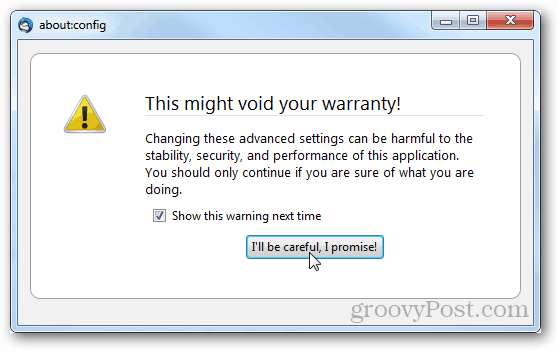
ההעדפה שאתה זקוק לה עדיין לא קיימת, אז תצטרך ליצור אותה. לחץ באמצעות לחצן העכבר הימני על אזור ריק או על התיבה שם העדפות ואז בחר New > בשמנים.
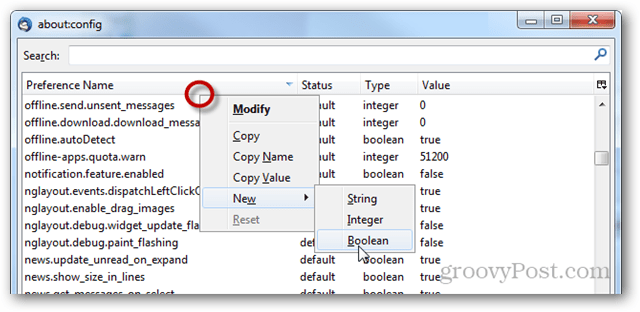
בתיבה ערך בוליאני ריקה הקלד את הקוד הבא, כאשר הגרסאות המדויקות החליפו את השלטים #. אם הגרסה כוללת אחריה ".0" או ".1", הקפד לכלול אותה.
- extensions.check תאימות. #. #
לדוגמה, אני מריץ את גרסת ערוץ הבטא 19.0, אז הכנסתי:
- extensions.check תאימות.19.0
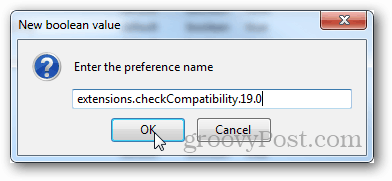
לחץ באמצעות לחצן העכבר הימני הבא על ההעדפה החדשה ובחר טלכסות כך שהערך מוגדר כ- false. בוצע!
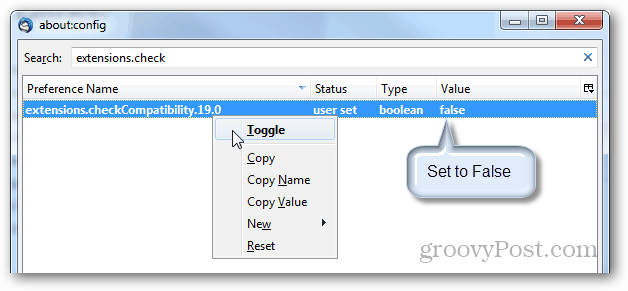
כעת תוכלו להתקין כל תוסף שתרצו ללא קשר לחוסר התאמה של הגרסאות. זה לא אומר שכל התוספים יעבדו עם הגרסה הנוכחית שלך, אך רוב הסיכויים שרובם יעשו זאת.